Résumé sur l'apprentissage ppt
L'éditeur php Xinyi a résumé son expérience d'apprentissage PPT et a constaté que la clé pour maîtriser les compétences PPT réside dans une mise en page raisonnable et un contenu concis. Lorsque vous créez un PPT, essayez d’éviter trop de texte et concentrez-vous sur l’utilisation d’images et de graphiques. Dans le même temps, veillez à choisir une police et un style de couleur unifiés pour maintenir la cohérence de l’effet visuel global. De plus, une utilisation raisonnable des effets de transition et des effets d'animation peut rendre le PPT plus vivant et plus attrayant. Ce n'est qu'en continuant à pratiquer davantage et à améliorer vos compétences que vous pourrez véritablement maîtriser la clé de la création de PPT.
Suivez les instructions de la question 1, ouvrez le dossier et cliquez avec le bouton droit dans l'espace vide, sélectionnez [Présentation Microsoft PowerPoint] et nommez-le PPT. Ensuite, ouvrez PPT, cliquez sur [Nouvelle diapositive clé] dans l'onglet [Accueil], puis sélectionnez [Diapositive de titre] et saisissez le contenu du texte pré-préparé.

2. Cliquez sur [Nouvelle diapositive clé]-[Titre et contenu] dans [Démarrer], utilisez « Table des matières » comme titre et saisissez le contenu du texte préparé.
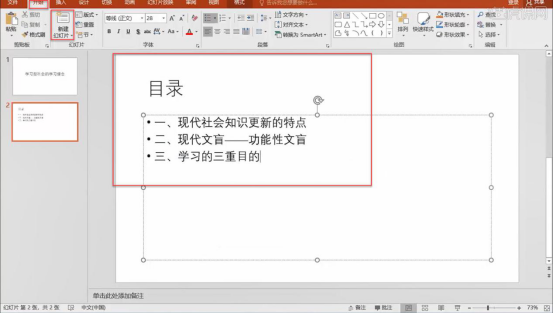
3. Pour la diapositive de fin, créez une nouvelle diapositive vierge, sélectionnez WordArt dans [Insérer] et saisissez le texte préparé une fois toutes les diapositives créées, sélectionnez la première diapositive et sélectionnez un thème dans [Conception] ; .
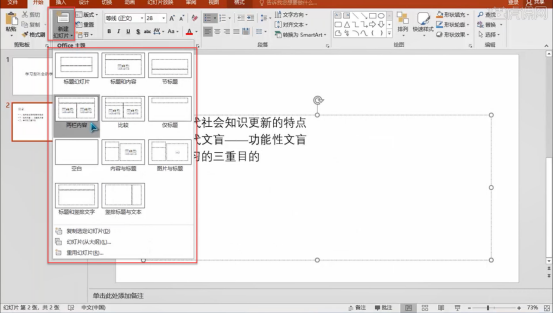
4. Pour la diapositive de fin, créez une nouvelle diapositive vierge, sélectionnez WordArt dans [Insérer] et saisissez le texte préparé une fois toutes les diapositives créées, sélectionnez la première diapositive et sélectionnez un thème dans [Conception] ; .
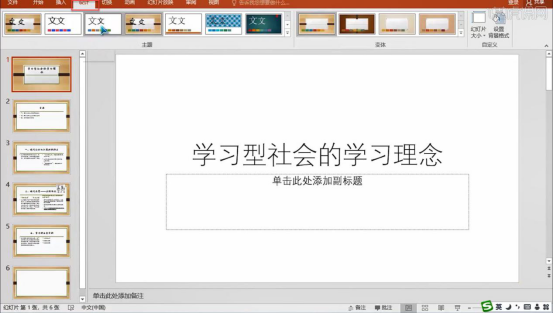
5. Selon les exigences de la deuxième question, saisissez le sous-titre « Laboratoire d'enseignement et de recherche en informatique » sur la première diapositive, cliquez sur [Date et heure] dans [Insérer], cochez Mise à jour automatique et sélectionnez le format requis. par la question.
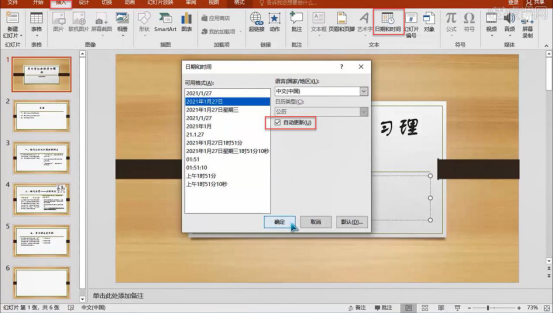
6. Selon les exigences de la troisième question, sélectionnez la deuxième diapositive, sélectionnez la zone de texte, cliquez sur [Convertir en SmartArt] - [Autre SmartArt] dans [Démarrer], sélectionnez [Liste] dans la fenêtre contextuelle. fenêtre, sélectionnez [Liste de boîtes verticales] et cliquez sur OK.
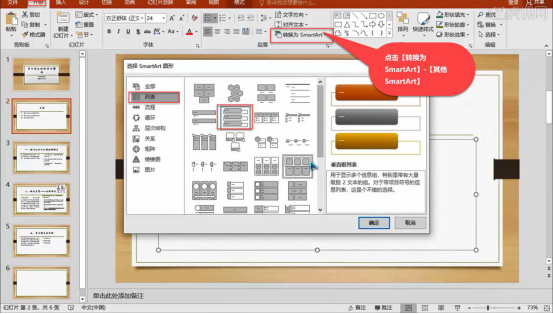
7. Sélectionnez la zone de texte de la deuxième diapositive, cliquez sur [Lien hypertexte] dans [Insérer], sélectionnez [Position dans ce document] et cliquez sur les informations liées au texte.
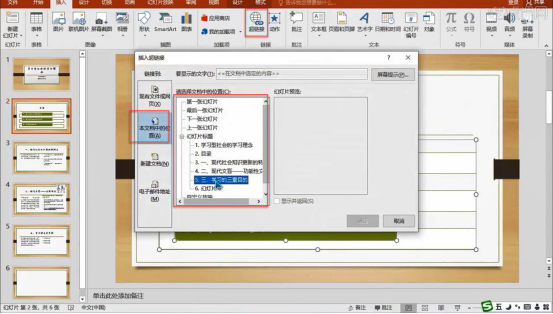
8. Selon les exigences de la question quatre, ajustez de manière appropriée la position de l'image dans la quatrième diapositive en fonction de la mise en page selon les exigences de la question cinq, sélectionnez la troisième diapositive et sélectionnez la zone de texte de ; le titre.

9. Sélectionnez [Effacer] dans [Animation], puis sélectionnez d'autres zones de texte sur la troisième diapositive pour sélectionner l'animation selon vos besoins, et définissez l'heure et la durée de l'animation.
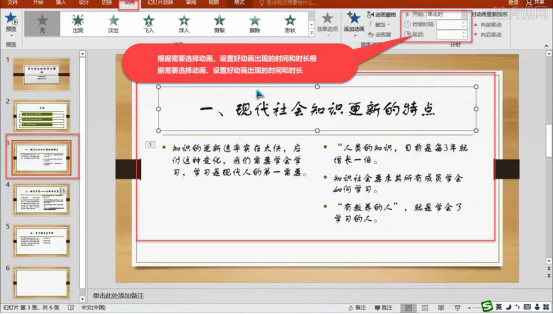
10. De la même manière qu'à l'étape 8, sélectionnez la quatrième diapositive et réglez l'affichage de la zone de texte sur l'effet d'animation d'entrée et de sortie. Le temps d'animation de l'image doit être ajusté lorsque vous cliquez sur Définir. l'animation d'autres diapositives de la même manière.
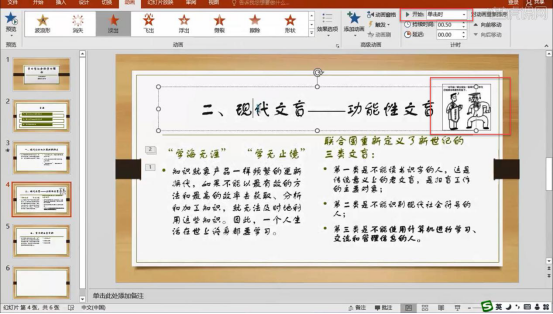
11. Selon les exigences de la question six, dans [Démarrer], cliquez sur [Mise en page] pour afficher et ajouter des dispositions de diapositives selon les exigences de la question sept, sélectionnez la quatrième diapositive pour ajuster la police et la taille de la police ; et la couleur du texte.

12. Selon les exigences de la question 8, sélectionnez la sixième diapositive, sélectionnez [Définir le format d'arrière-plan] dans [Conception], vérifiez le remplissage de couleur unie et sélectionnez la couleur de remplissage selon vos besoins.
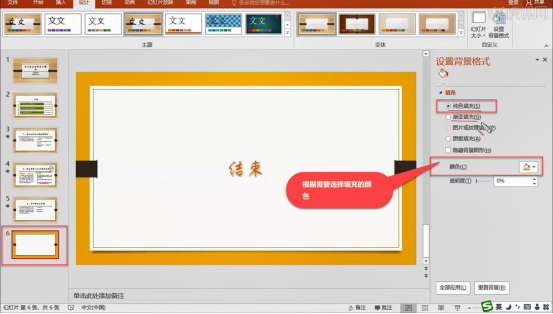
13. Sélectionnez le texte de la sixième diapositive, ouvrez la fenêtre d'animation dans [Animation], recherchez [Chemin d'action] et sélectionnez la forme ; cliquez sur Enregistrer une fois toutes les questions terminées.
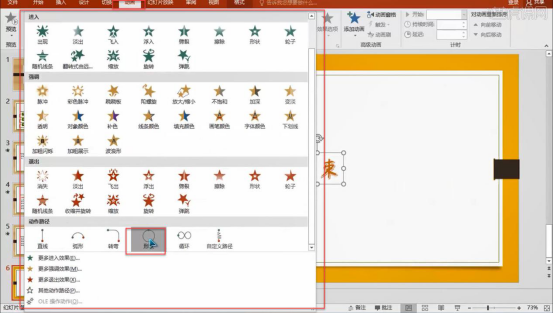
Grâce aux treize étapes ci-dessus, nous avons systématiquement résumé et organisé l'apprentissage du ppt. L'explication détaillée et suffisante des connaissances aidera sûrement nos amis à résoudre les problèmes et à régler leurs problèmes. étudiez et prenez chaque leçon au sérieux.
Ce qui précède est le contenu détaillé de. pour plus d'informations, suivez d'autres articles connexes sur le site Web de PHP en chinois!

Outils d'IA chauds

Undresser.AI Undress
Application basée sur l'IA pour créer des photos de nu réalistes

AI Clothes Remover
Outil d'IA en ligne pour supprimer les vêtements des photos.

Undress AI Tool
Images de déshabillage gratuites

Clothoff.io
Dissolvant de vêtements AI

AI Hentai Generator
Générez AI Hentai gratuitement.

Article chaud

Outils chauds

Bloc-notes++7.3.1
Éditeur de code facile à utiliser et gratuit

SublimeText3 version chinoise
Version chinoise, très simple à utiliser

Envoyer Studio 13.0.1
Puissant environnement de développement intégré PHP

Dreamweaver CS6
Outils de développement Web visuel

SublimeText3 version Mac
Logiciel d'édition de code au niveau de Dieu (SublimeText3)
 Comment configurer l'impression par réduction de mots ?
Mar 20, 2024 am 10:28 AM
Comment configurer l'impression par réduction de mots ?
Mar 20, 2024 am 10:28 AM
Nous entendons parfois des demandes de réduction de l'impression de documents Word lorsque nous nous rendons dans des ateliers de photocopie. Alors, qu'est-ce que l'impression réduite au mot ? Généralement, les fichiers que nous imprimons ont généralement la taille normale du papier A4. Comme son nom l'indique, la micro-impression consiste à compresser le texte et à présenter autant de texte que possible sur une seule feuille de papier. Découvrons les paramètres de réduction de mots à travers la leçon d'aujourd'hui. Tout d’abord, ouvrez le logiciel wps sur votre ordinateur et choisissez d’ouvrir le document Word. Ensuite, saisissez le texte requis ou insérez le document qui doit être réduit. 2. Cliquez ensuite sur « Marges » dans « Mise en page » et sélectionnez « Marges personnalisées ». Ce qui précède est notre format de papier d'impression couramment utilisé, et la personnalisation est ci-dessous. 3. Ajustez les marges de la page comme indiqué sur l'image. Changez les marges au minimum, on commence par 0.
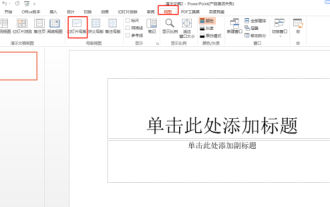 Comment créer un modèle ppt du festival de Qingming
Mar 20, 2024 pm 12:58 PM
Comment créer un modèle ppt du festival de Qingming
Mar 20, 2024 pm 12:58 PM
Le Festival de Qingming est l'une des quatre fêtes traditionnelles en Chine. Le festival Qingming trouve son origine dans les croyances ancestrales et les rituels des fêtes du printemps dans les temps anciens. Il a des connotations à la fois naturelles et humanistes. Il s'agit à la fois d'un terme solaire naturel et d'une fête traditionnelle. Le balayage des tombes pour vénérer les ancêtres et les sorties sont les deux thèmes majeurs du festival de Qingming. Ces deux thèmes traditionnels sont transmis en Chine depuis l'Antiquité et perdurent encore aujourd'hui. Aujourd'hui, nous allons partager avec vous comment créer un modèle ppt pour le festival Qingming. 1. Tout d’abord, ouvrez le logiciel ppt. Cliquez sur Affichage - Masque des diapositives dans la barre de menu. comme le montre la photo. 2. Cliquez ensuite sur la première diapositive du masque des diapositives. comme le montre la photo. 3. Cliquez avec le bouton droit de la souris et sélectionnez Formater l'arrière-plan. comme le montre la photo. 4. Dans la barre Format d'arrière-plan, sélectionnez Image ou Texture Remplir-Insérer une image à partir d'un fichier. comme le montre la photo
 Word indique que cette fonctionnalité semble être interrompue et doit être corrigée.
Mar 14, 2024 pm 06:13 PM
Word indique que cette fonctionnalité semble être interrompue et doit être corrigée.
Mar 14, 2024 pm 06:13 PM
Word est un outil d'édition bureautique souvent utilisé dans le travail de bureau quotidien. Récemment, certains étudiants ont signalé que lors de l'utilisation, un message est apparu indiquant que cette fonction semble avoir été interrompue et doit être réparée. Ce didacticiel présentera la solution lorsque Word indique que cette fonction semble être interrompue et doit être réparée. Solution : 1. Utilisez la touche de raccourci « win+R » pour démarrer l'exécution, entrez « regedit » et appuyez sur Entrée pour l'ouvrir. 2. Après être entré dans l'éditeur de registre, cliquez sur "HKEY_CURRENT_USERSOFTWAREMicrosoftOffice16.0WordOptions&" dans la colonne de gauche.
 Que faire si le mot est tronqué
Mar 20, 2024 am 11:49 AM
Que faire si le mot est tronqué
Mar 20, 2024 am 11:49 AM
Certains amis ont demandé, lors de l'utilisation de Word, parfois un tas de mots tronqués apparaissent souvent en raison d'opérations inexplicables. C'est une perte de temps de les supprimer un par un, ce qui est très gênant. pouvons-nous résoudre ce problème gênant ? Tout d’abord, ouvrez le document Word avec des caractères tronqués. Dans les documents, le contenu semble tronqué, confus et déroutant. Supprimer ces contenus tronqués un par un prendra beaucoup de temps. Étape 2 : Comme le montre l'image, ouvrez d'abord « Extensions de fichier », cliquez sur « Afficher » dans la barre de menu de l'ordinateur, il y a une « Extensions de fichier » sur la droite, cliquez pour la sélectionner. Étape 3 : Ensuite, après avoir activé « Extension de fichier », vous verrez que le suffixe du fichier Word est doc. L'étape suivante est plus importante, ajoutez x après doc
 Comment créer un répertoire de documents WPS ?
Mar 20, 2024 pm 04:41 PM
Comment créer un répertoire de documents WPS ?
Mar 20, 2024 pm 04:41 PM
De plus en plus de personnes commencent à choisir d'utiliser les documents WPS pour créer divers enregistrements. Lorsqu'il y a beaucoup de contenu enregistré, il sera beaucoup plus pratique de créer un répertoire de documents WPS afin que le contenu requis puisse être recherché à partir du répertoire. répertoire, ce qui permet de gagner du temps et est pratique. La consultation quotidienne a grandement amélioré l'efficacité du travail. Comment ajouter un répertoire au document WPS ? Permettez-moi de partager mes étapes ci-dessous : Comment créer un répertoire de documents WPS. 1. Le document n'a pas encore généré de table des matières et le format du texte est le même. Ensuite, nous modifierons le format du texte des chapitres un par un. 2. Sélectionnez le chapitre pour générer une table des matières, comme indiqué sur la figure, sélectionnez le premier chapitre, puis cliquez sur « Titre 1 » dans le menu « Démarrer ». 3. De même, faites de même pour les autres chapitres ou utilisez le pinceau de format pour copier le format du texte. 4. Ensuite, corrigez
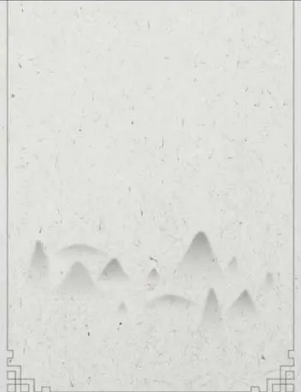 Comment créer un ppt de style ancien
Mar 21, 2024 am 08:51 AM
Comment créer un ppt de style ancien
Mar 21, 2024 am 08:51 AM
Il y a un mot qui est très populaire ces derniers temps, style ancien. De plus en plus de culture ancienne est entrée dans notre monde sous diverses formes, telles que des vêtements anciens, des films anciens et de la nourriture ancienne. Les gens aiment progressivement restaurer les choses anciennes dans la vie moderne et intercaler la culture ancienne dans la vie quotidienne. Alors en tant qu'utilisateur d'ordinateur, comment créer un ppt de style ancien ? Quels éléments faut-il ajouter pour mettre en valeur le style ancien ? Apprenons ensuite avec l'éditeur. Le style ancien, comme son nom l'indique, est basé sur la culture traditionnelle chinoise et n'a pas de forme fixe. Il est combiné avec les formes d'art traditionnelles chinoises et suit la nouvelle culture formée par l'intégration de la société actuelle. Dans le ppt de style ancien, l'accent doit être mis sur la sélection de formes anciennes, telles que l'introduction aux vêtements, l'introduction à la culture et les images qui l'accompagnent. Il est préférable de choisir la couleur de l'illustration en peinture à l'encre ou en couleur classique.
 Résumé sur l'apprentissage ppt
Mar 19, 2024 pm 10:22 PM
Résumé sur l'apprentissage ppt
Mar 19, 2024 pm 10:22 PM
Il existe de nombreuses connaissances sur ppt. Nous avons abordé quelques opérations simples dans les explications précédentes, telles que la modification de texte, l'insertion d'images et l'animation ppt. Aujourd'hui, l'éditeur continuera à partager avec vous l'explication de l'apprentissage ppt. Cette leçon explique les questions de présentation et fournit une explication et une organisation systématiques. Commençons le tutoriel d’aujourd’hui. Selon les instructions de la question 1, ouvrez le dossier et cliquez avec le bouton droit dans l'espace vide, sélectionnez [Présentation Microsoft PowerPoint] et nommez-le PPT. Ensuite, ouvrez PPT, cliquez sur [Nouvelle diapositive clé] dans l'onglet [Accueil], puis sélectionnez [Diapositive de titre] et saisissez le contenu du texte pré-préparé. 2. Dans [Démarrer], cliquez sur [Nouvelle diapositive clé]-[Titre et contenu] et modifiez la « Table des matières ».
 Comment acheter des billets en ligne sur l'application Railway 12306 Comment acheter des billets en ligne sur l'application Railway 12306
Mar 14, 2024 am 09:01 AM
Comment acheter des billets en ligne sur l'application Railway 12306 Comment acheter des billets en ligne sur l'application Railway 12306
Mar 14, 2024 am 09:01 AM
Comment acheter des billets en ligne sur l'application Railway 12306 ? L'application Railway 12306 est un logiciel très intelligent et pratique pour la vie des utilisateurs. Lorsque les utilisateurs téléchargent ce logiciel et souhaitent sortir de la province, ils peuvent acheter des billets directement sur ce logiciel, et ils n'ont alors pas besoin de se rendre à la gare la plus proche pour acheter des billets pour une fête. C'est vraiment très pratique. Cependant, certains utilisateurs ne savent toujours pas comment utiliser ce logiciel pour acheter des billets en ligne. L'éditeur ci-dessous a compilé les méthodes d'achat de billets en ligne avec ce logiciel pour votre référence. Comment acheter des billets en ligne sur l'application Railway 12306 1. Sélectionnez l'origine et la destination Dans l'application Railway 12306, ouvrez d'abord la page principale, puis cliquez sur l'option « Réservation de billets en ligne ». Sur la page suivante, sélectionnez votre origine et votre destination, et définissez votre






